Bobby Ekwere preguntó: «¿Hay algún software libre que me permita ver y deshabilitar programas no deseados que se ejecutan en segundo plano?»
Probablemente, pero sé algo mejor que el software libre para este trabajo: software que viene con Windows. Todas las versiones actuales de Windows vienen con una herramienta para ayudarlo a recortar lo que se está ejecutando en este momento.
El aspecto, el comportamiento y la sensación de esta herramienta cambiaron drásticamente (y para mejor) con Windows 8. Cubriré Windows 7 y Windows 8 aquí, pero las instrucciones de Windows 7 deberían funcionar razonablemente bien con XP y Vista.
La herramienta se llama Administrador de tareas. Para abrirlo, haga clic con el botón derecho en la barra de tareas y seleccione Administrador de tareas o Iniciar Administrador de tareas >, según la versión de Windows.

En la versión de Windows 7, la pestaña Aplicaciones muestra las aplicaciones que se están ejecutando actualmente.
Pero, ¿cuál es la diferencia entre una aplicación y un programa?
En este contexto, una aplicación es un programa con su propia ventana, visible en el escritorio o minimizada en la barra de tareas. Por ejemplo, su navegador, si se está ejecutando, es una aplicación y aparece aquí. Su programa antivirus no aparecerá en esta lista hasta que haga doble clic en el pequeño icono en el área de notificación y abra la ventana.
Todas las aplicaciones se pueden cerrar desde dentro de la aplicación, simplemente haga clic en la X en la esquina superior derecha. Pero si eso no funciona, puede usar el botón Finalizar tarea en la pestaña Aplicaciones del Administrador de tareas.
Pero si Windows está sobrecargado, el problema probablemente no sean aplicaciones, sino procesos: hilos de código que se ejecutan en segundo plano. Haga clic en la pestaña Procesos. Mientras escribo esto, el Administrador de tareas me dice que estoy ejecutando tres aplicaciones, pero 134 procesos–16 solo para Chrome.

La pestaña Procesos se presenta como una tabla y, como la mayoría de las tablas de Windows, puede ordenarla haciendo clic en los encabezados de columna. Haga clic en Nombre de la imagen y ordenará alfabéticamente los procesos. Haga clic en CPU y podrá ver qué procesos acaparan el procesador (la mayoría no lo hacen). Haz clic en Memoria y verás cuáles están acaparando RAM.
Para detener un proceso, haga clic en el botón Finalizar proceso y confirme que eso es lo que realmente desea hacer.
La versión de Windows 8 se comporta de la misma manera. La ventana está mejor diseñada y es más fácil de leer, y hay algunas diferencias importantes.
En primer lugar, no hay pestaña de aplicaciones. Pero verá tanto aplicaciones como aplicaciones de Interfaz Metro / Moderna en la parte superior de la pestaña Procesos.
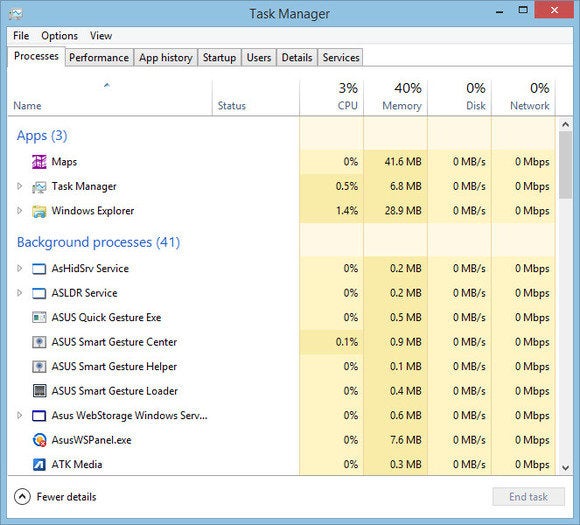
Este diseño le permite ver programas y procesos juntos. Windows coloca iconos junto a los procesos para ayudarlo a averiguar qué programa los lanzó.

Pero es posible que note que la pestaña Procesos carece de una columna de descripción, una deficiencia aparentemente grave si está tratando de averiguar qué hace un proceso. Pero hay una solución. Haz clic con el botón derecho en el proceso que te estás preguntando y selecciona Ir a detalles.
Esto le llevará a la pestaña Detalles, donde ahora se encuentra la columna Descripción. También te llevará al mismo proceso, para que no tengas que volver a buscarlo.
